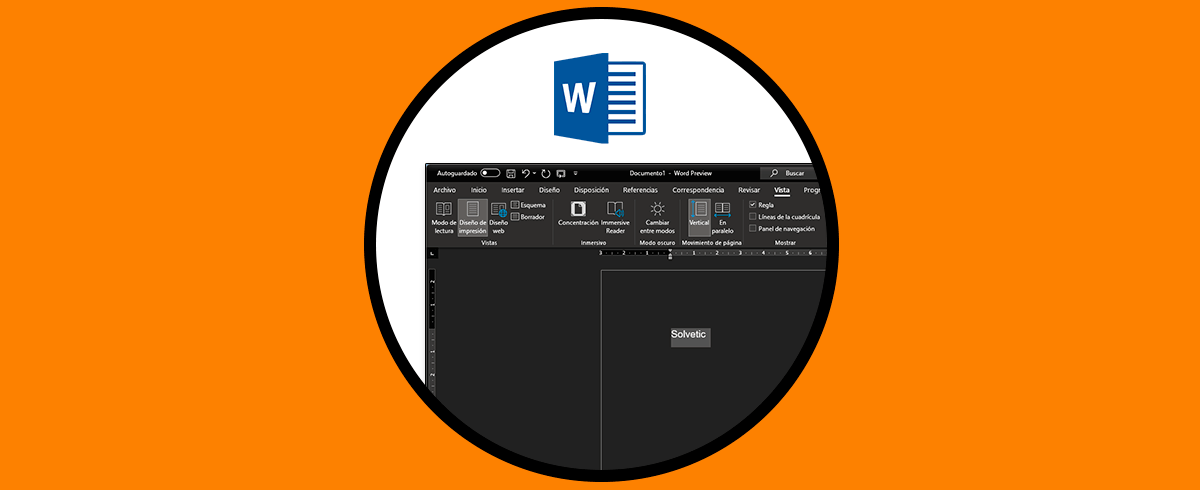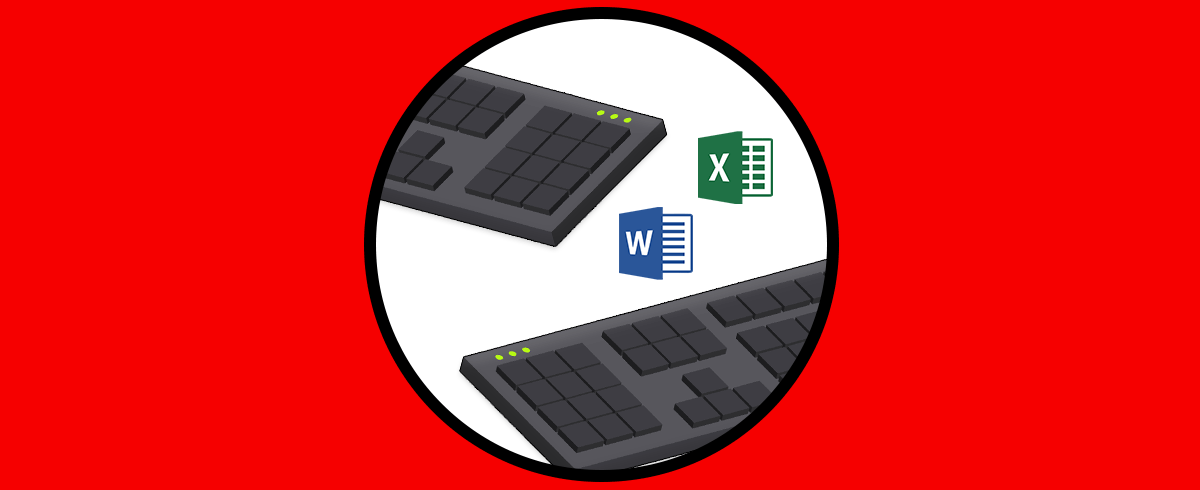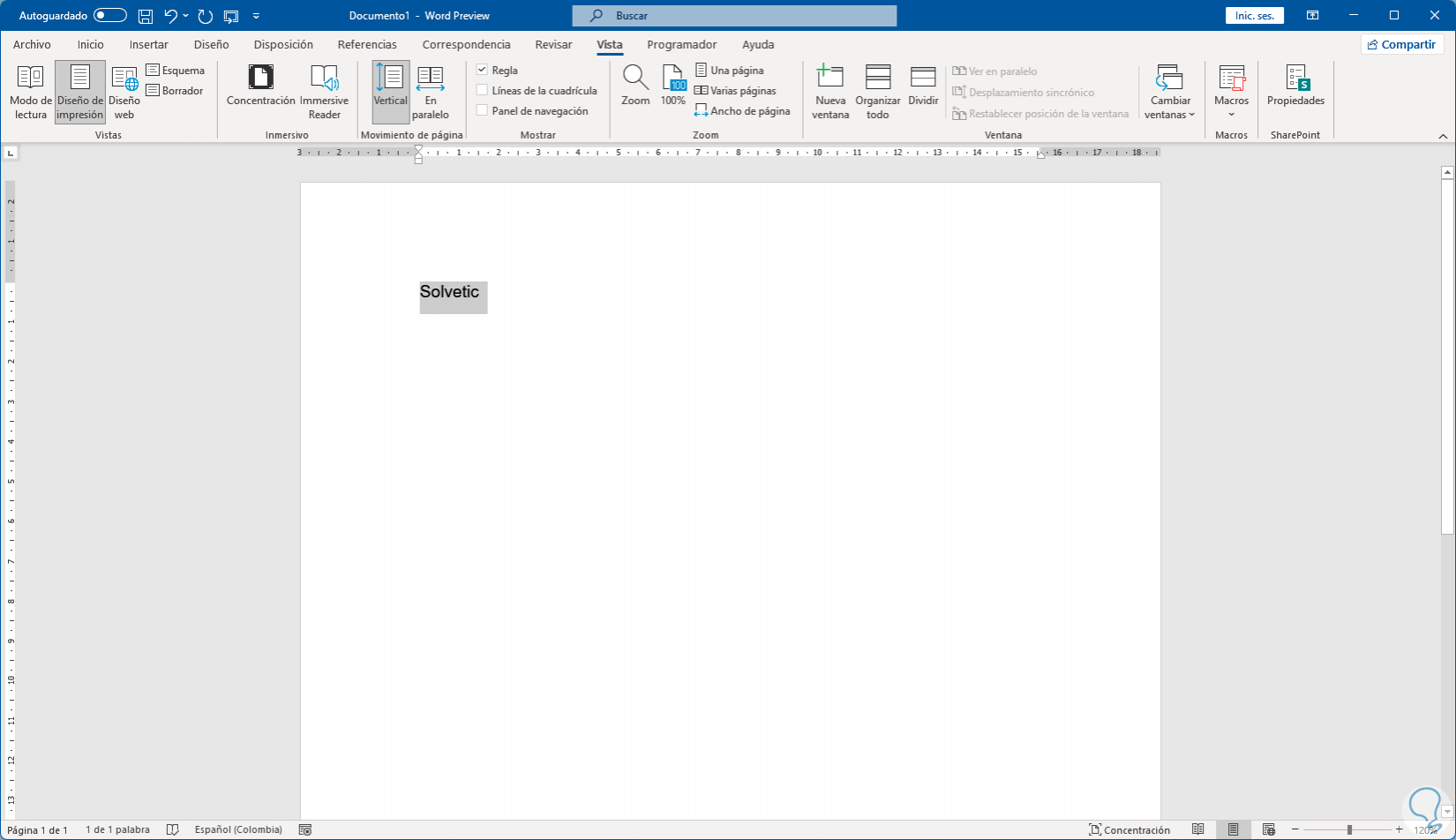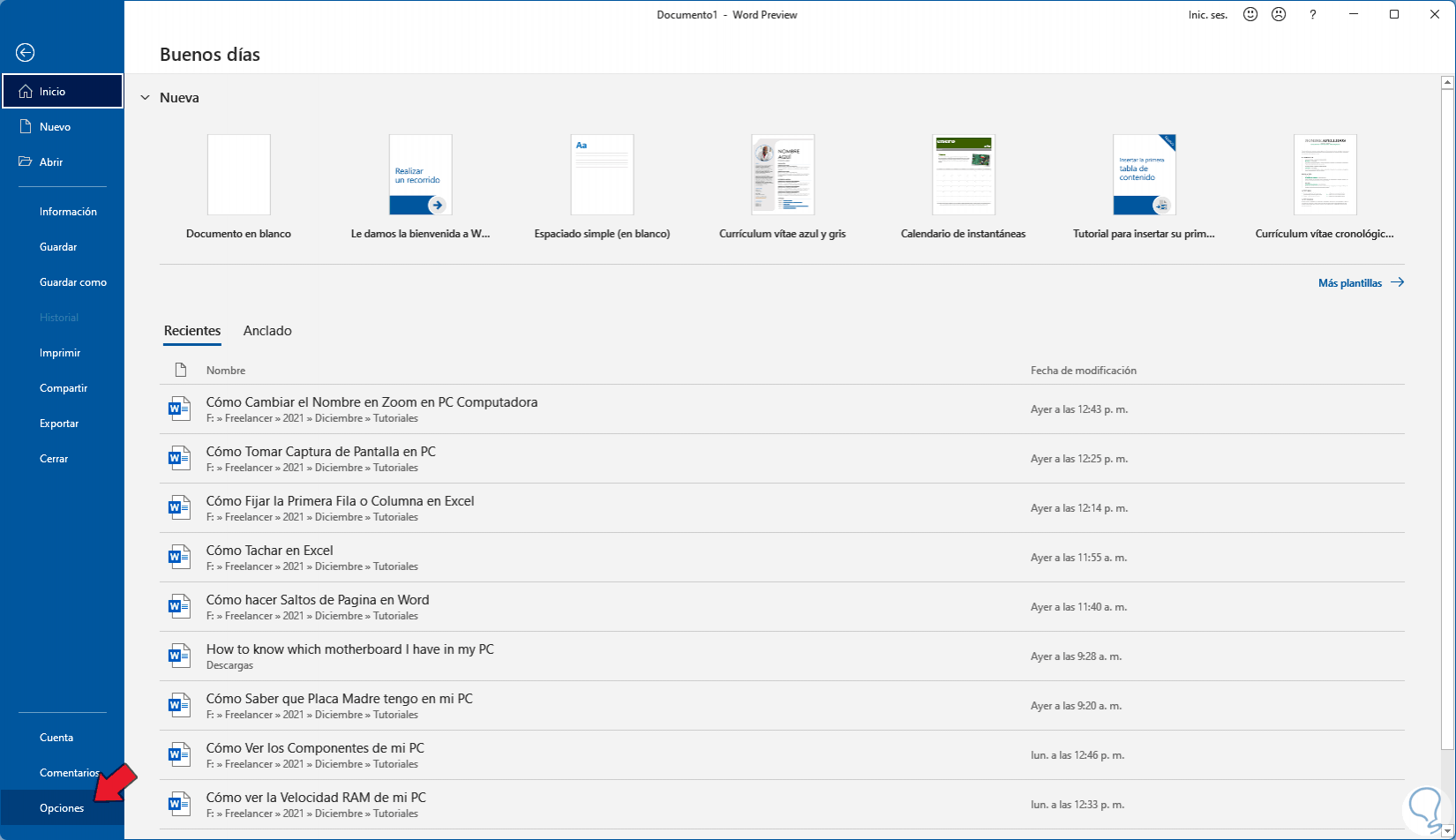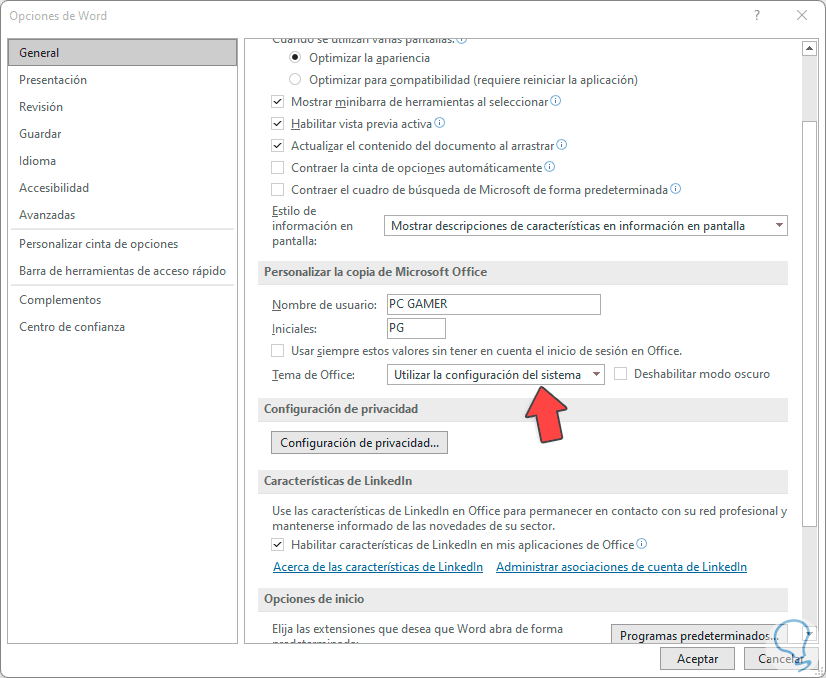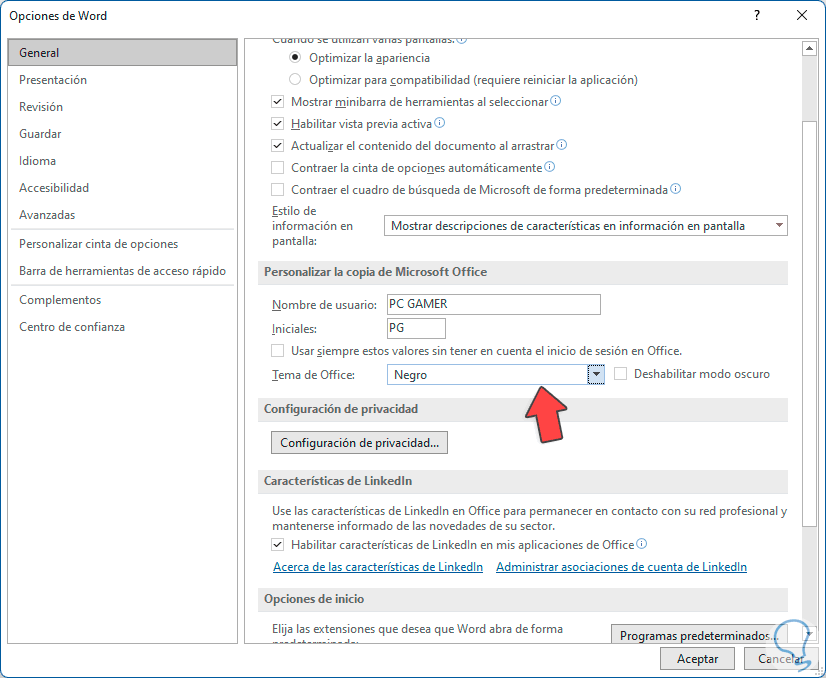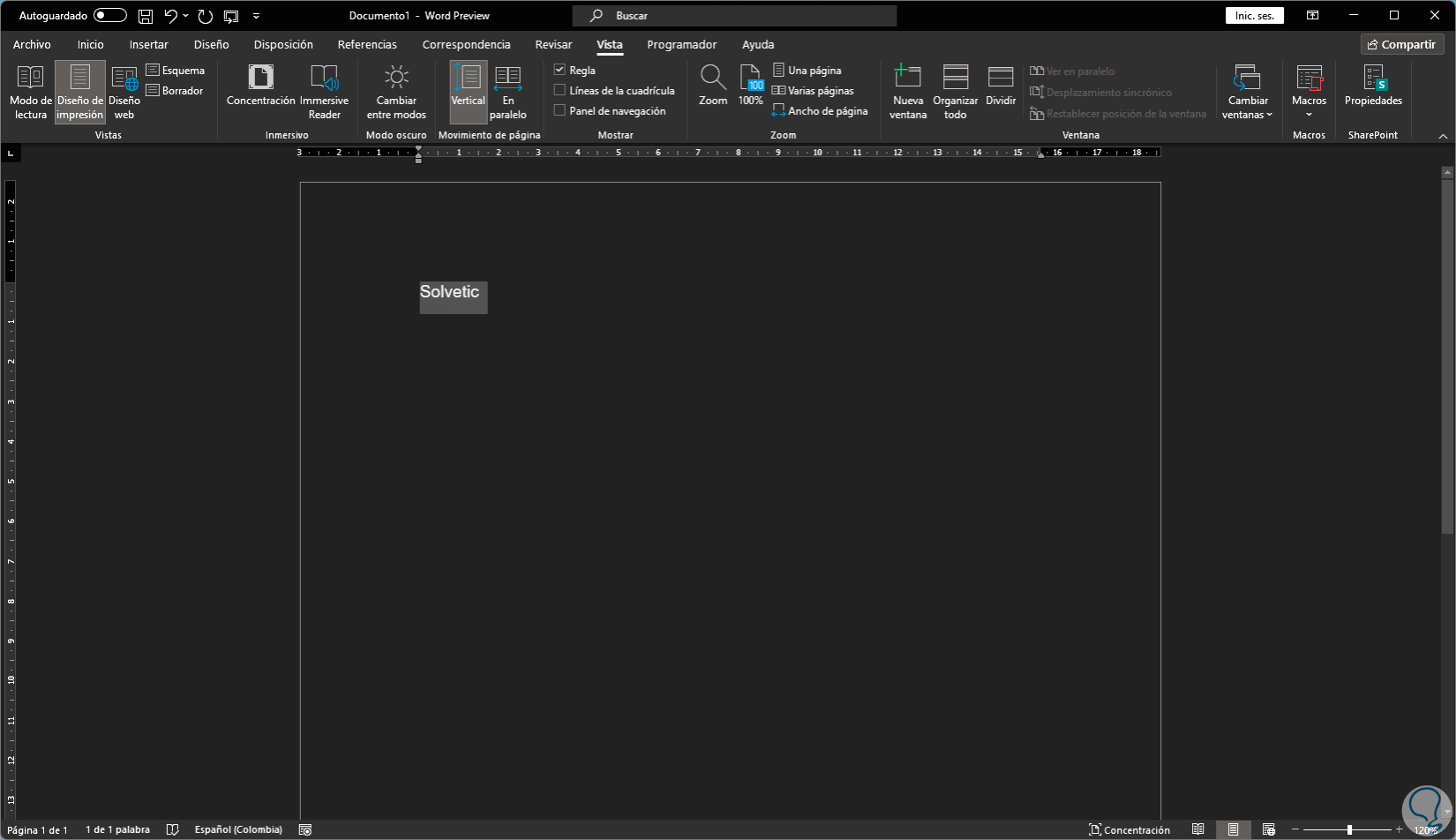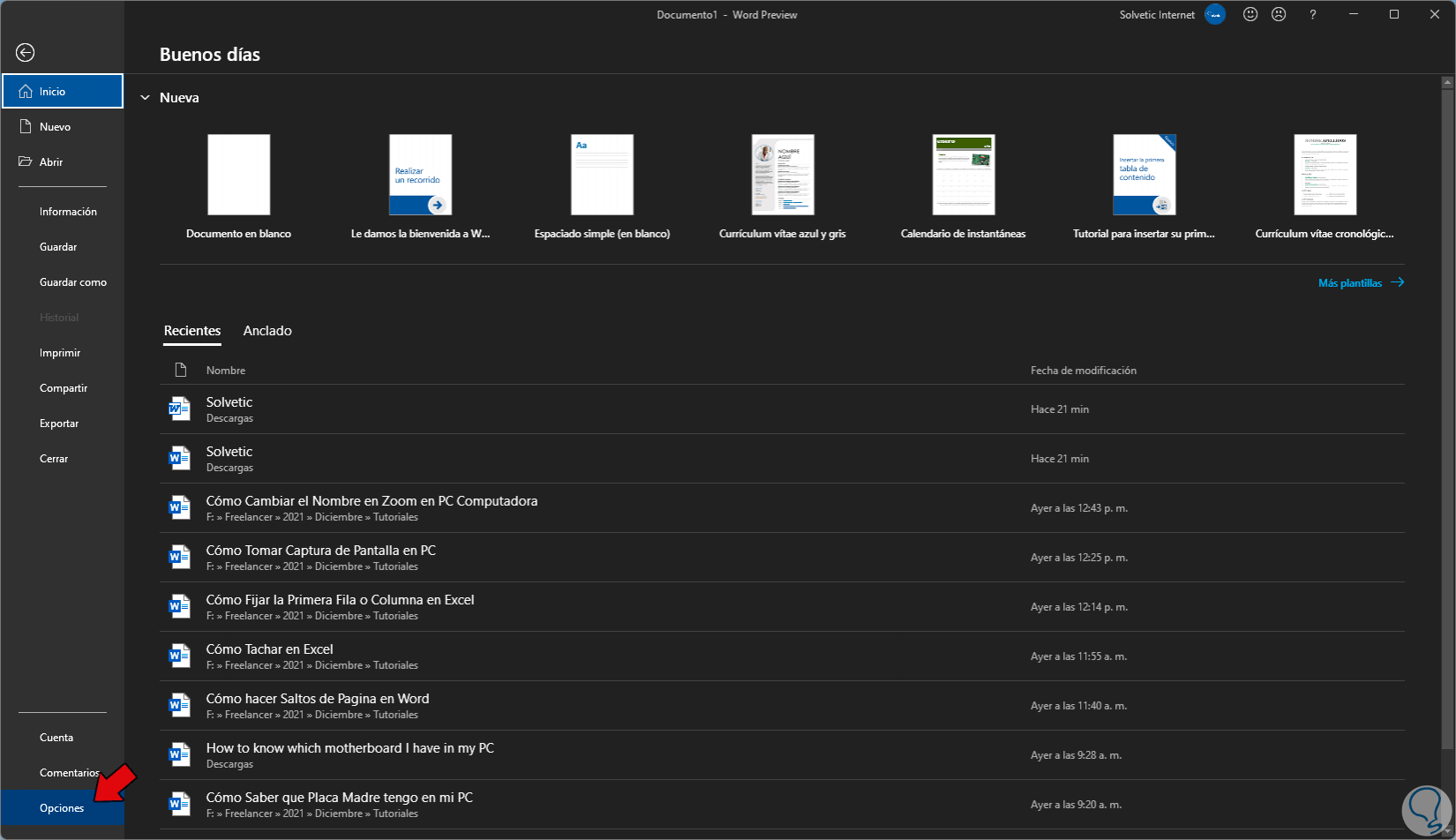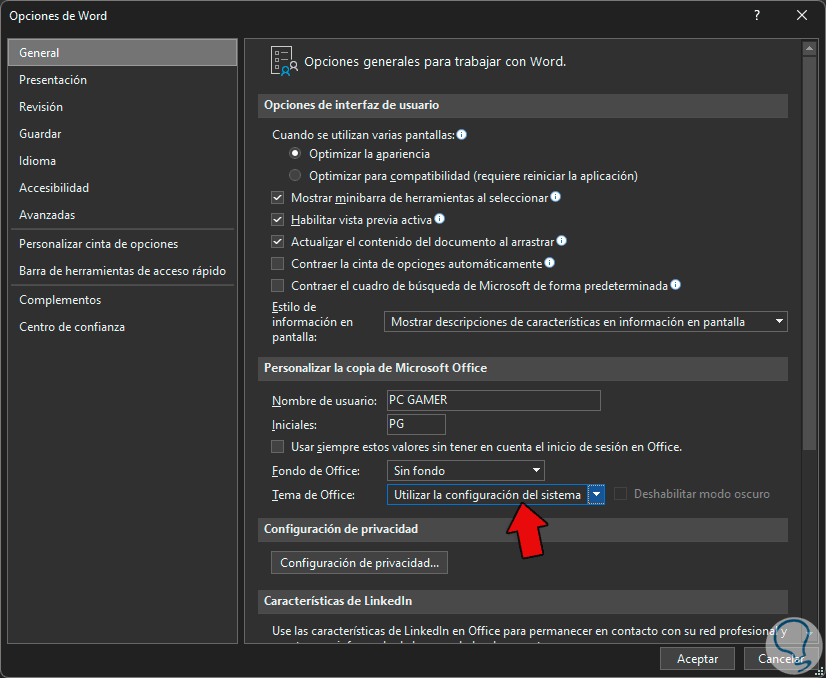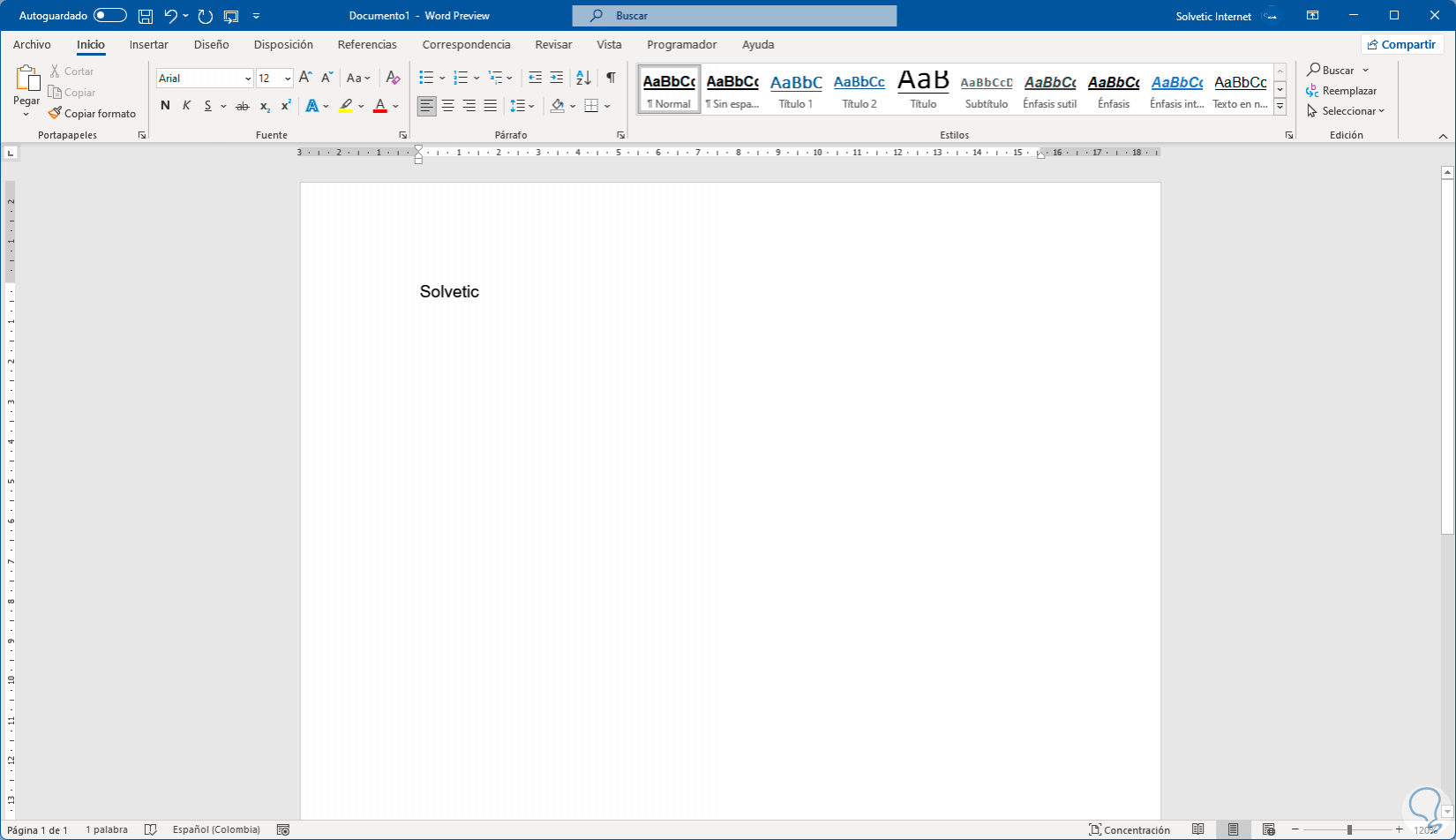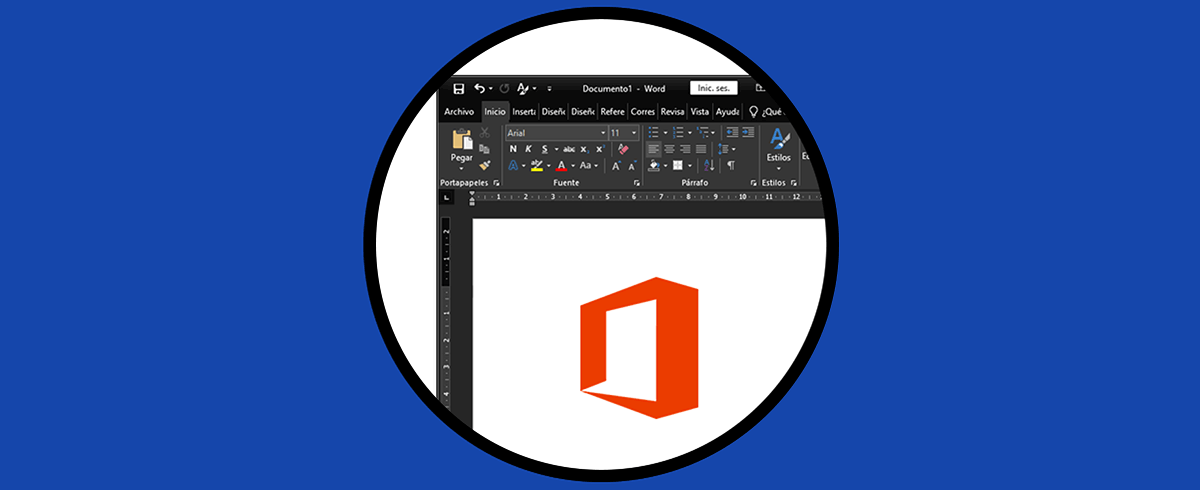El uso prologando de programas y aplicaciones en nuestros dispositivos digitales ya sean móviles, tabletas u ordenadores puede repercutir en nuestra salud visual. Por eso es importante saber qué herramientas tenemos al alcance para poder frenar estas luces dañinas como puede ocurrir si usamos muchas horas Word.
El modo oscuro tanto en las aplicaciones como en el sistema operativo permiten tener un diseño moderno, elegante y algo importante tiene un impacto positivo en la salud visual del usuario ya que no se tiene ella intensidad de los colores que pueden causar cansancio visual, no dudamos que una de las aplicaciones que más usamos es Word para redactar nuestros textos y al trabajar con tantas opciones en Word es ideal usar el modo oscuro para alivianar el trabajo.
Solvetic te explicará cómo lograr establecer o no el modo oscuro en Word.
Cómo usar el modo oscuro en Word
Para este caso usaremos Word 2021, abrimos Word para ver el aspecto por defecto:
Vamos a la ruta de "Archivo - Opciones":
En "General" vamos a entrar en la sección "Tema de Office":
Para usar el modo oscuro, establecemos el valor en el modo "Negro":
Aplica los cambios y el modo oscuro se implementará en Word:
Para volver al tema claro, ve de nuevo a la ruta de "Archivo - Opciones":
En "General" vamos a la sección "Tema de Office" y establecemos la opción "Blanco" o "Utilizar la configuración del sistema":
Aplica los cambios y Word estará con el modo claro:
Así de sencillo es usar el modo oscuro en Windows 11 en Word cuando no queremos que nos dañe la vista.